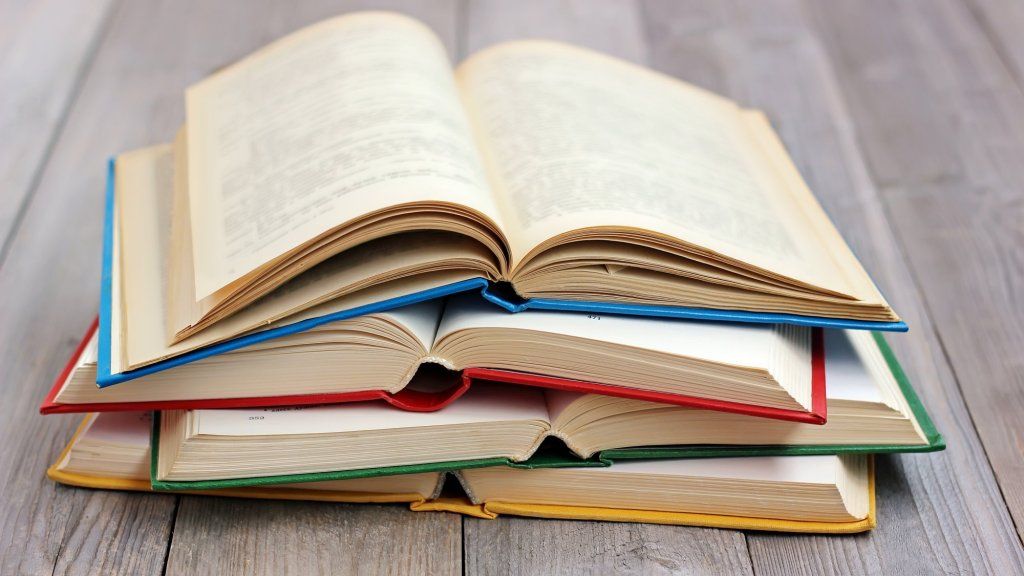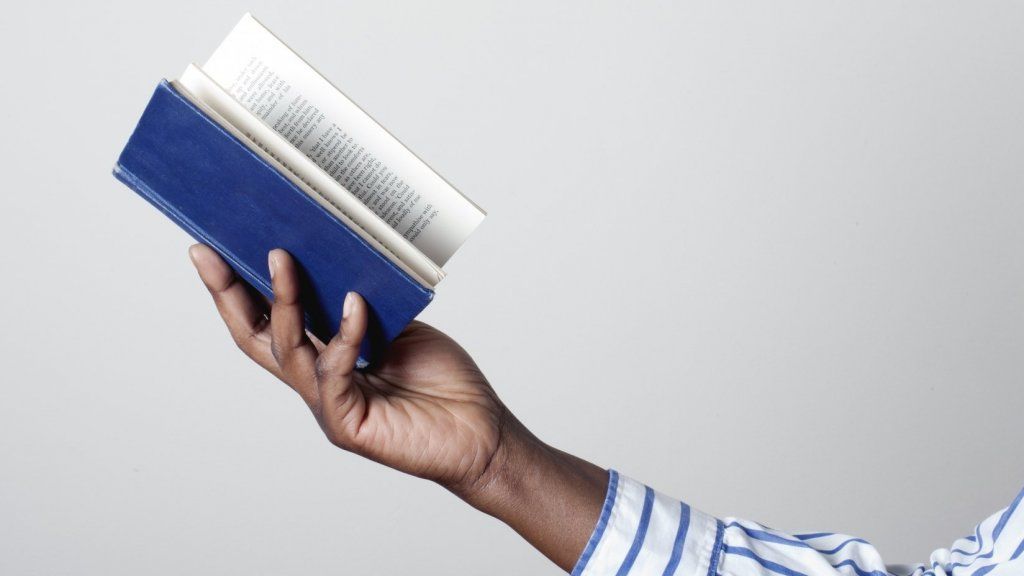Akıllı telefonlarımızı hemen hemen her şey için kullanmaya o kadar alıştık ki, sizi şaşırtacak pek çok şey yapma şansı yok. Yemek siparişi vermek, dünyalar kadar farklı insanlarla FaceTime yapmak ve otomatik olarak buluta yedeklenen 4K video çekmek için kullanabilirsiniz. Tüm bunların arkasındaki teknoloji oldukça şaşırtıcı, ancak iPhone'unuzun yapabileceği ve kafanızı tamamen karıştıracak birkaç şey var.
İşte iPhone'unuzun yapabileceğini bilmediğiniz 9 şey:
1. Akıllı Rahatsız Etmeyin
Önemli bir müşteriyle toplantıdasınız ve ekibinizden biri şu anda o kadar da önemli olmayan bir sorunla ilgili grup mesajı gönderdiği için iPhone'unuz sürekli çalıyor. Bildirimleri susturmak için Rahatsız Etmeyin modunu etkinleştirebileceğinizi muhtemelen zaten biliyordunuz, ancak kontrol merkezindeki DND simgesine uzun süre basarsanız, mevcut konumunuzdan ayrılana veya daha da iyisi, devam edecek şekilde ayarlayabileceğinizi biliyor muydunuz? takviminizdeki geçerli etkinlik sona erene kadar.
2. Ekran görüntülerinde metin büyüteci.
Bir şeyi nasıl yapacaklarını göstermek için birine ekran görüntüsü göndermek zorunda kaldınız mı? Göstermeye çalıştığınız şeyi vurgulamak için büyüteç aracını ekleyebileceğinizi biliyor muydunuz? İşaretleme menüsünün sağ alt köşesindeki '+' simgesini seçin ve büyüteci seçin, bir büyüteç aracı getirecektir. Yerleştirebilir ve ardından yakınlaştırmayı ve genel boyutu ayarlayabilirsiniz. Bu arada, metin ve imzanızı da ekleyebilirsiniz. Ve onları da fotoğraflara ekleyebilirsiniz.
3. Video sırasında fotoğraf çekin.
Daha önce video çekmeye başladıysanız ve fotoğraf çekebilmeyi dilediyseniz, yapabilirsiniz. Video çekerken beyaz bir düğme belirir. Bu düğme, videonuzu kesmeden fotoğraf çekmenizi sağlar. Artık daha yüksek kaliteli fotoğraflar yakalamak için videoyu durdurmanıza gerek yok; ikisini birden yapabilirsiniz. Tek dezavantajı, fotoğrafların video ile aynı en-boy oranında olmasıdır.
4. Hesap makinesini silin.
Hesap makinesi uygulaması kesinlikle kullanışlı bir araçtır, ancak bir sayıyı yanlış yazarsanız, silmek yerine son basamağı silmek için sayı ekranında sola kaydırabileceğinizi biliyor muydunuz? Rica ederim.
5. Konumunuzu mesajlarla paylaşın.
Bir dahaki sefere bir iş arkadaşınızla bir yerde buluştuğunuzda veya bir ticaret fuarında veya konferansta birisiyle bağlantı kurmaya çalıştığınızda ve size nerede olduğunuzu soran bir metin gönderdiklerinde, onlara mesaj olarak konumunuzu göndermeniz yeterlidir. Aslında, 'Ben varım' yazmaya başlarsanız, Siri otomatik olarak akıllı klavyede konumunuzu paylaşmanızı önerir.
Mevcut konumunuzun sabitlenmiş olduğu bir harita alacaklar. Artık nerede olduğunuzu açıklamaya çalışmak ya da nereye yol tarifi göndereceklerini bulmak yok.
6. Siri Kısayolları.
iPhone'unuza 'Hey Siri, eve gidiyorum' diyebilirseniz ve otomatik olarak kocanıza veya oda arkadaşınıza bir metin mesajı gönderir ve ardından mevcut konumunuzdan yol tarifi içeren bir harita çıkarırsanız çok tatlı olmaz mıydı? yer? Siri Kısayollarını kullanıyorsanız, yapabilirsiniz.
Kısayollar, eylemleri bir araya getirmenize ve yalnızca bir sesli komutla tetiklemenize olanak tanır. Zaten yapılmış bir kısayol galerisi var veya kendinizinkini yapın. Hatta bazılarını indirebilirsiniz gerçekten havalı ve ilginç olanlar.
7. Uyku zamanlayıcısı.
Müzik dinleyerek uykuya dalmayı seviyorsanız, müziğin süresi dolduğunda duracak bir zamanlayıcı ayarlayabileceğinizi biliyor muydunuz? Yazarken müzik dinlemeyi severim ve aslında müzik durduğunda ara vermemi ve etrafta dolaşmamı hatırlatmak için kullanırım.
Saat uygulamasını açın, alttaki 'zamanlayıcı' simgesine dokunun, zamanınızı ayarlayın ve 'zamanlayıcı ne zaman sona ereceğini' seçin. En alta kadar kaydırın ve 'Çalmayı Durdur'u seçin. Ahhhh... sessizlik!
8. Şifre paylaşımı.
Bu, telefonunuzla yapabileceğiniz en sevdiğim şeylerden biri. Telefonunuzdan parola korumalı bir Wi-Fi etkin noktasına bağlandıysanız, parolanızı yeniden girmenize gerek kalmadan dizüstü bilgisayarınızla aynı Wi-Fi'ye kolayca bağlanabilirsiniz. Airdrop temelde bu şifreyi iPhone'unuzdan geri döndürecek ve her iki cihaz da iCloud hesabınıza giriş yaptığı sürece veya diğer cihaz kişiler listenizdeki birine aitse sizi otomatik olarak bağlayacaktır.
9. Ara çubuğu izleme dörtgeni.
İmleci yerleştirmek için bir yere dokunarak metni düzenlemeyi hiç denediniz mi? Üzgünüm, sana hatırlatmam pek hoş olmadı. Hiç eğlenceli değil. Neyse ki, daha iyi bir yol var. Boşluk çubuğuna uzun basmanız yeterlidir ve klavye, imleci tam olarak istediğiniz yere hareket ettirmenizi sağlayan bir izleme dörtgenine dönüşür.